Kada tražite stavke u OS X, možete koristiti izbornik Spotlight ili izvesti potragu za tražilom. Finder, za razliku od izbornika Spotlight, nudi brojne mogućnosti filtriranja koje možete dodati traženju kako biste suzili rezultate, a možete ih čak i spremiti kao konzervirana pretraživanja koje Apple naziva pametnim mapama.
Da biste stvorili filtrirano pretraživanje, jednostavno pritisnite Command-F u Finderu, a najistaknutiji prozor će se pretvoriti u prozor za pretraživanje ili možete početi unositi pojam za pretraživanje u traku za pretraživanje Findera u gornjem desnom kutu svakog prozora.
Kada je prozor za pretraživanje aktivan, možete pretraživati računalo ("Ovaj Mac"), trenutnu mapu ili postavljene dijelove za određene datoteke. Ispod tog opsega pretraživanja možete dodati nekoliko filtara metapodataka da biste suzili rezultate pretraživanja. Pretraživanje može imati Kind postavljeno na "Bilo koji", iako možete odrediti audio datoteke, PDF-ove, mape i slike, a možete i kliknuti gumb plus da biste dodali više filtara.

Prema zadanim postavkama kada dodate više filtara, svi su oni uključeni, pa će se filtar 1 i filtar 2 primijeniti na rezultate pretraživanja. Međutim, za rezultate pretraživanja možete primijeniti različite logičke operatore kao što su "ili" i "nije".
Da biste to učinili, držite tipku opcije kada kliknete gumb plus, a dodani filtri bit će smješteni pod odabirom operatora, gdje možete imati rezultate koji uključuju "bilo koji" od sljedećih filtara (logički "ili"), neka to isključi stavke pronađene u filterima (logično "ne") ili s zadanim "sve" uključujući (logično "i").
Na taj način možete, na primjer, izraditi rezultat pretraživanja koji će uključivati sve PDF dokumente koji su otvoreni u posljednjem tjednu, ali koji se ne nalaze u određenoj mapi, a zatim ugnijezditi nekoliko filtara za izuzimanje datoteka s jednom ili više ključnih riječi na njihova imena.
Mogućnosti za prilagodbu pretraživanja na ovaj način su gotovo beskrajne. Kao i kod bilo kojeg drugog prilagođenog pretraživanja, možete spremiti ova pretraživanja tako da im možete brzo pristupiti, ako je potrebno.
Osim pametnih pretraživanja, možete primijeniti logiku na pretraživanja u izborniku Spotlight. Jednostavno uključite kapital AND i OR. Na primjer, da biste pronašli datoteku s nazivom ili sadržajem koji sadrži ili "MacBook" ili "Apple", potražite "MacBook ILI Apple" u Spotlightu.










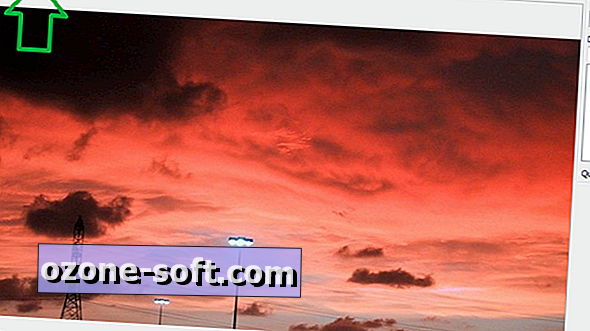


Ostavite Komentar